Mac에서 PowerPoint 파일이 열리지 않을 때는 먼저 다음 해결 방법을 시도해 보세요. macOS에서 PowerPoint 앱의 업데이트를 확인하고, PowerPoint를 안전 모드로 실행하거나 앱 캐시를 삭제해 보세요. 이 모든 방법이 실패하면 Word 문서가 손상되었거나 훼손되었을 가능성이 있습니다.
Mac에서 PowerPoint 파일을 열지 못하면 생산성에 지장이 생길 수 있습니다. 호환성 문제, 데이터 손상 또는 애플리케이션 비호환성 문제에 대한 해결책을 찾는 것은 학업이나 업무에 필요한 중요한 프레젠테이션을 계속 진행하는 데 매우 중요합니다.
이 가이드에서는 ‘Mac에서 PowerPoint 파일이 열리지 않는 문제’를 해결할 수 있는 4가지 검증된 방법을 소개합니다. 소프트웨어 업데이트 확인부터 Office 재설치까지 문제 해결 과정을 단계별로 안내하여 이 문제를 극복할 수 있도록 도와드립니다. 아래 단계를 따라 문제를 진단하고 해결하면 PowerPoint 파일을 정상적으로 열고 작업할 수 있습니다.
빠른 해결책: 소프트웨어를 사용하여 Mac에서 PowerPoint 복구🔥
PowerPoint 파일이 손상되거나 실수로 삭제되거나 손실된 경우, EaseUS Fixo File Repair를 사용하는 것이 좋습니다. 이 소프트웨어는 데스크톱 버전과 온라인 도구로 모두 작동하여 몇 초 만에 PPT 파일을 복구할 수 있도록 설계되었습니다.
이 소프트웨어는 PowerPoint 파일에 대한 단일 및 일괄 복구 옵션을 제공하여 복구 과정에서 시간을 절약해 줍니다. 손상된 .ppt 파일과 손상된 Word/Excel 문서를 포함하여 Mac에서 손상된 파일을 복구 할 수 있습니다.
PowerPoint 파일이 Mac에서 열리지 않는 경우, 소프트웨어를 사용하여 몇 초 안에 문제를 해결할 수 있습니다. 다음 단계에 따라 Mac에서 PowerPoint 파일을 복구하세요.
1단계. PC 또는 노트북에서 Mac용 EaseUS Fixo 설치
Word, Excel, PDF 등을 포함하여 손상된 Office 문서를 복구하려면 "파일 복원" 선택하십시오. 손상된 문서를 선택하려면 "파일 추가"를 클릭하십시오.
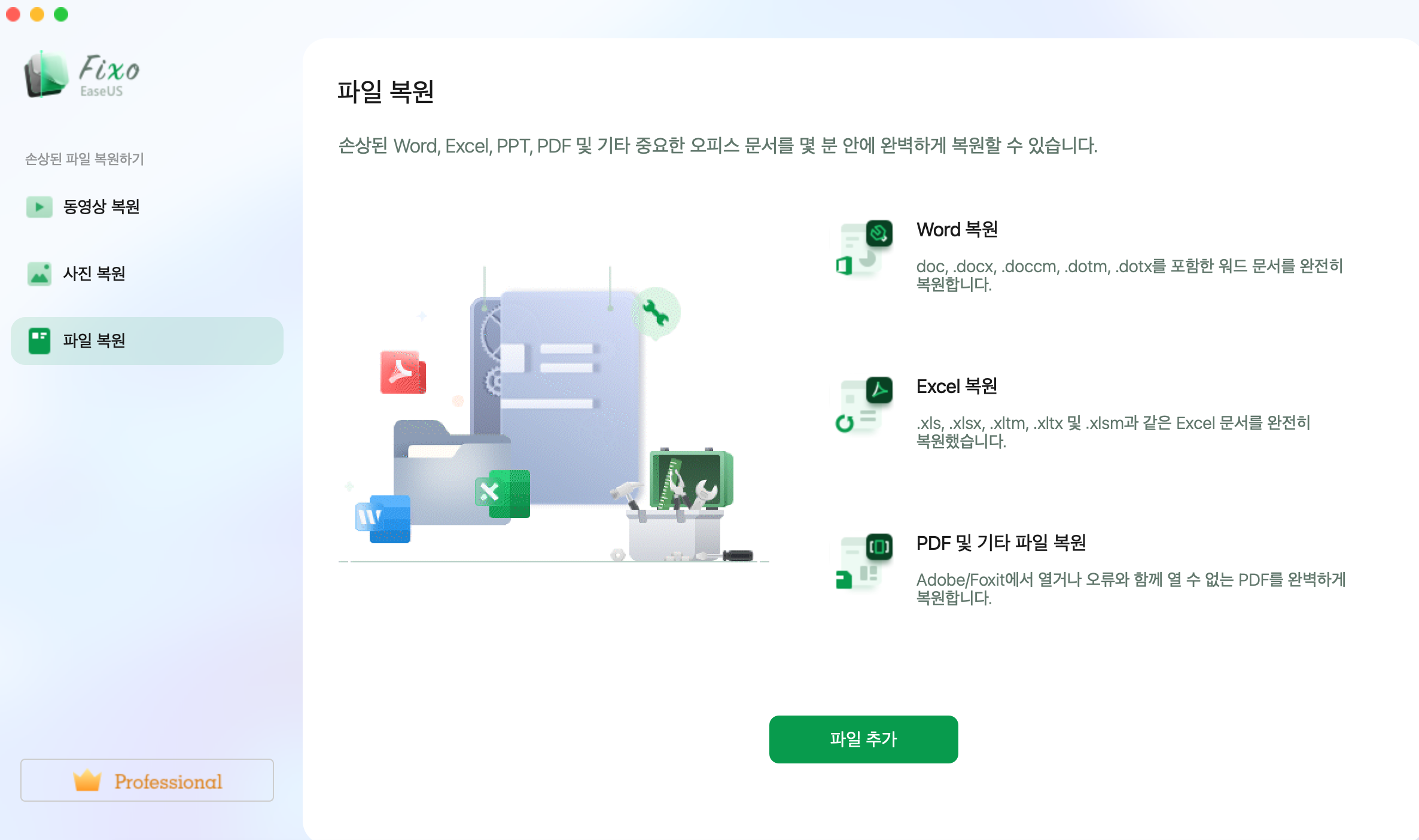
2단계. 손상된 파일 복원 시작
한 번에 여러 파일을 복구하려면 "모두 복원" 버튼을 클릭합니다. 단일 문서를 복구하려면 포인터를 대상 파일로 이동하고 "복원"을 선택하십시오. 눈 아이콘을 클릭하여 문서를 미리 볼 수도 있습니다.
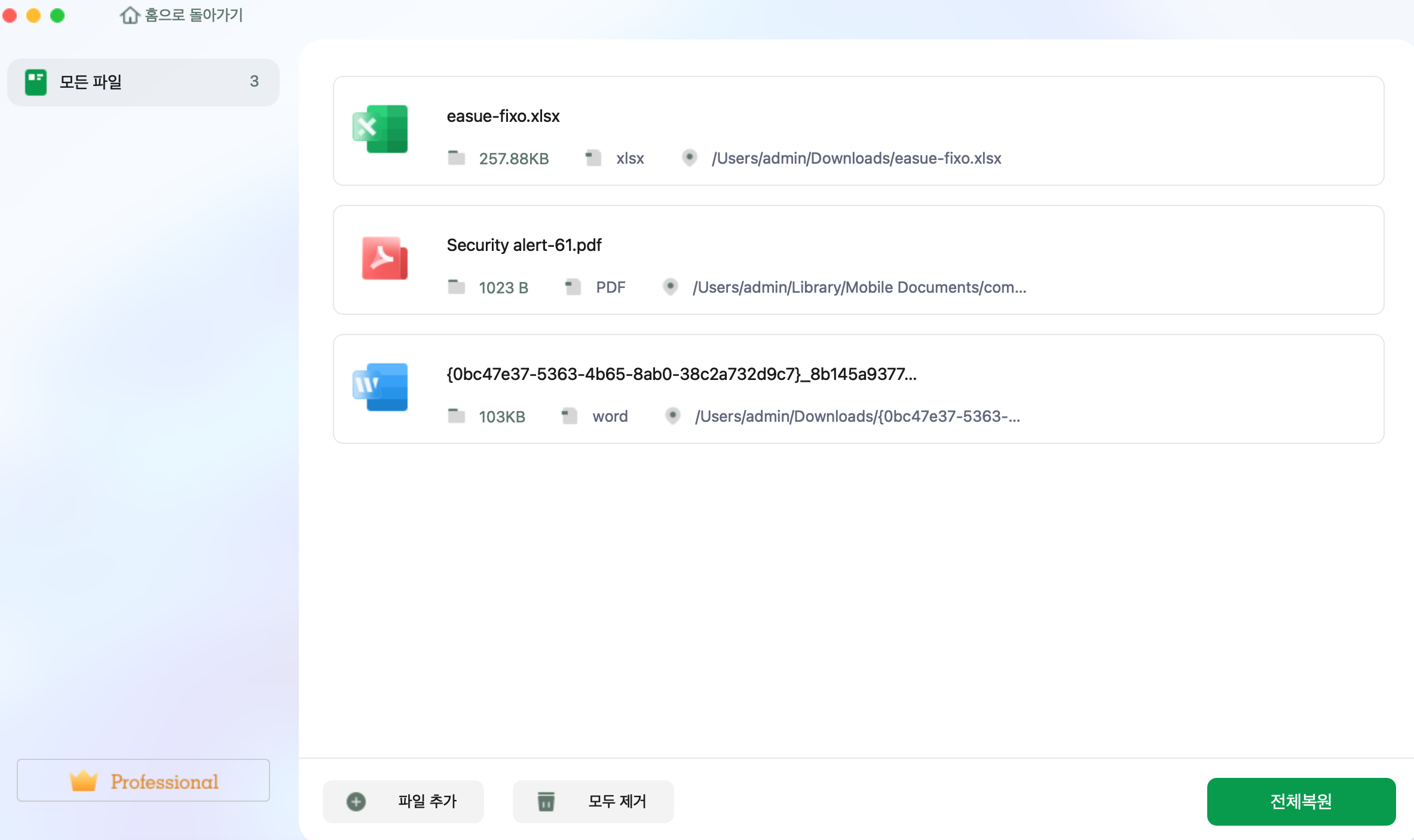
3단계. 복원된 파일 미리 보기 및 저장
"저장"을 클릭하여 선택한 문서를 저장합니다. 복구된 모든 파일을 저장하려면 "모두 저장"을 선택하십시오. 복원된 폴더를 찾으려면 "복원된 파일 보기"를 선택하십시오.
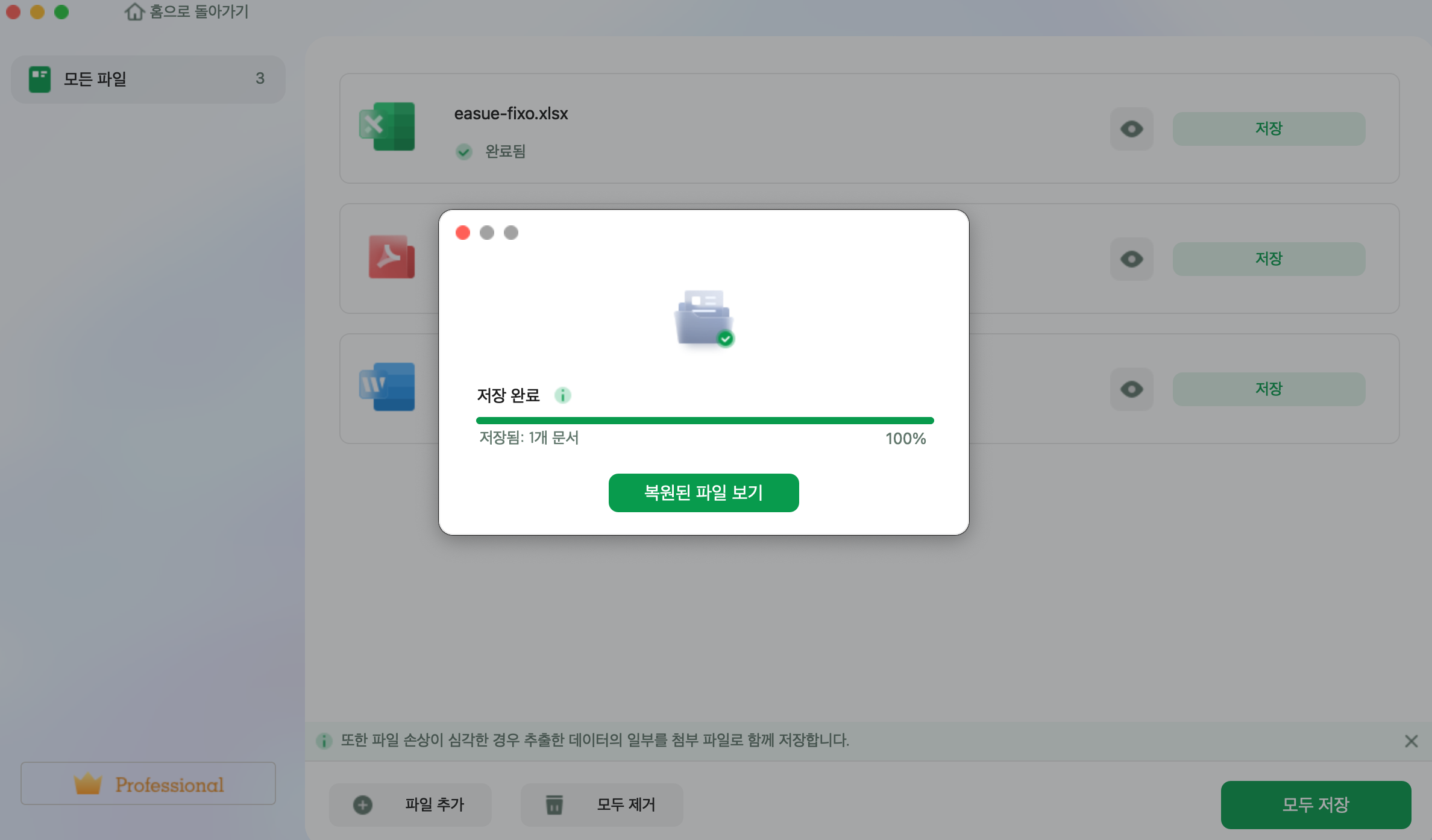
해결 방법 1. 'PowerPoint 파일을 열 수 없음' 문제를 해결하기 위한 업데이트 확인
Mac PowerPoint가 작동하지 않을 경우, 최신 버전을 사용하고 있는지 업데이트를 확인해 보세요. 방법은 다음과 같습니다.
1단계 . "App Store"에 직접 접속하려면 "Launchpad"로 이동하거나 Spotlight 검색(Command+Space)을 이용하세요. App Store에 접속하려면 아이콘을 클릭하세요.
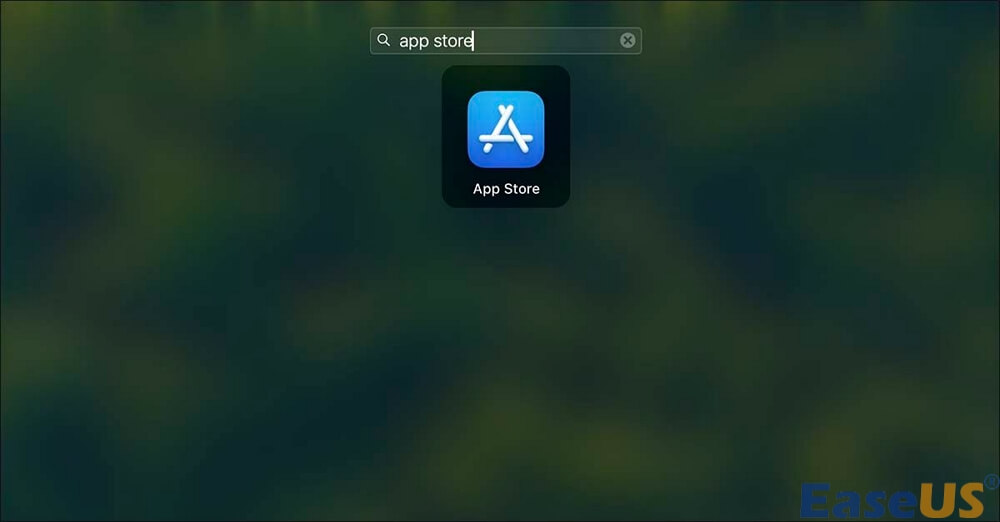
2단계 . 왼쪽 메뉴에서 "업데이트"를 선택하세요.

3단계 . " Command + R "을 눌러 페이지를 다시 로드하고 최신 변경 사항을 사용할 수 있는지 확인하세요.
4단계. PowerPoint에 대한 업데이트가 있으면 설치합니다.
5단계 . 또는 소프트웨어를 실행하고 도움말 메뉴로 가서 "업데이트 확인"을 클릭하여 PowerPoint를 수동으로 업데이트할 수 있습니다.
이전 버전의 결함으로 인해 발생하는 시작 문제를 해결하려면 PowerPoint 최신 버전을 설치하는 것이 중요합니다. PowerPoint는 프로그램을 통해 자동으로 업데이트하거나 Mac App Store를 통해 수동으로 업데이트할 수 있습니다.
이 기사를 소셜 미디어에서 공유하여 다른 사람들이 Mac에서 열리지 않는 PowerPoint 파일을 수정하는 방법을 알 수 있도록 도와주세요.
해결방법 2. 안전 모드에서 PowerPoint 시작
위의 해결 방법으로 문제가 해결되지 않으면 Mac을 안전 모드로 부팅하면 타사 프로그램으로 인한 충돌을 파악하는 데 도움이 될 수 있습니다. 다음 지침에 따라 안전 모드에서 PowerPoint를 실행하세요.
M1 Mac 사용자의 경우:
1단계 . 왼쪽 상단 모서리에 있는 "Apple 로고"를 클릭한 다음 "시스템 종료"를 선택하세요.
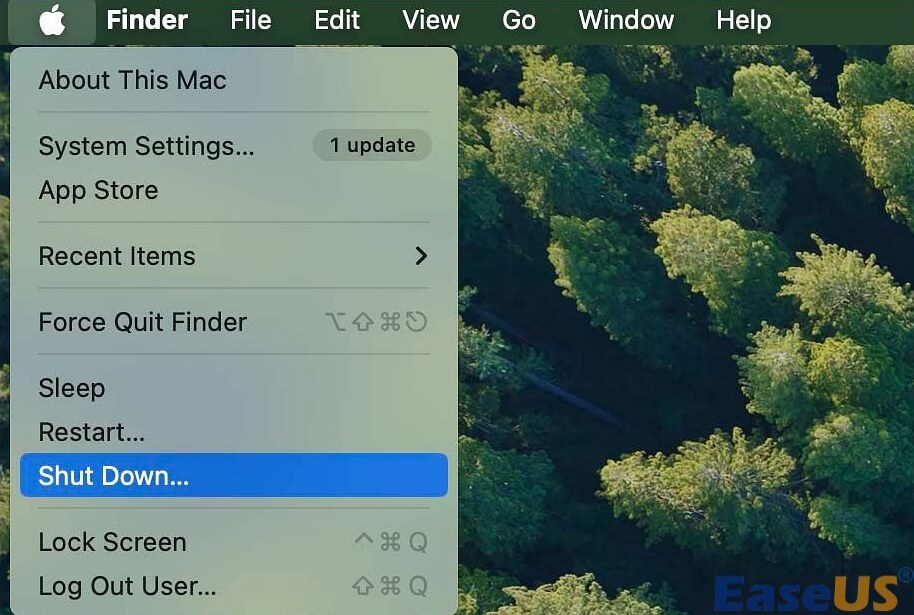
2단계 . 종료 후 두 가지 선택 사항이 나타날 때까지 전원 버튼을 누르세요.
3단계 . " Macintosh HD "를 선택한 후 Shift 키를 누른 채 "안전 모드로 계속"을 선택하세요.
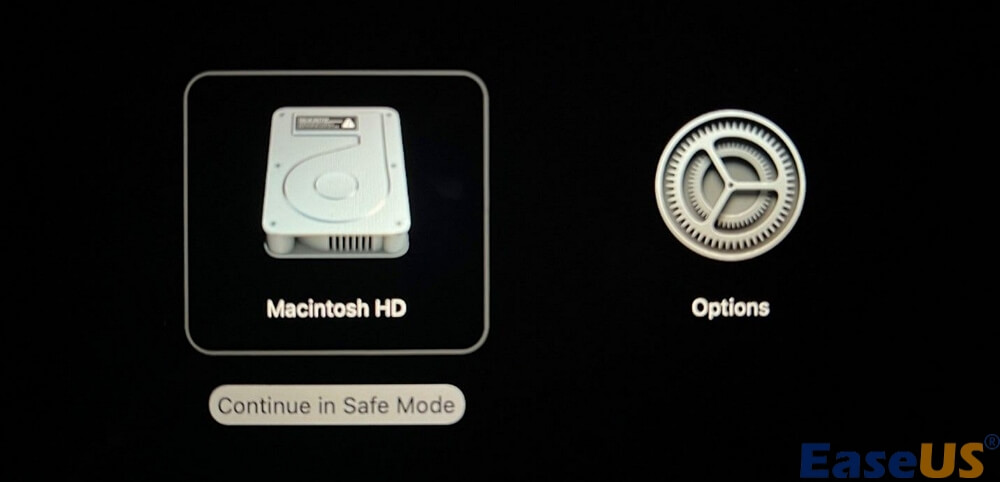
4단계 . Mac이 안전 모드로 부팅되면 Microsoft PowerPoint 소프트웨어를 실행하여 제대로 작동하는지 확인하세요.
Intel Mac 사용자의 경우:
1단계 . Apple 로고를 클릭한 후 "다시 시작"을 선택하세요.
2단계 . Mac이 재시작되는 동안 Shift 키를 즉시 누르고 계세요.
3단계 . 로그인 창을 본 후 Shift 키를 놓습니다.
4단계 . 계정을 입력하고 PowerPoint를 실행하여 문제를 테스트하세요.
안전 모드로 부팅하면 가장 중요한 프로그램과 프로세스만 실행되므로 충돌을 더 쉽게 발견할 수 있습니다. 안전 모드에서 PowerPoint를 테스트한 후 Mac을 정상적으로 재시작하여 안전 모드를 종료하고 소프트웨어가 제대로 작동하는지 확인하세요.
해결방법 3. 컨테이너 폴더에서 PowerPoint 앱 디렉터리 지우기
또 다른 해결책은 컨테이너 폴더에서 PowerPoint 프로그램 폴더를 삭제하는 것입니다. 이 방법은 PowerPoint가 캐시를 다시 작성하고 손상 문제를 해결할 수 있도록 특정 파일을 제거하는 것입니다. PowerPoint 앱 디렉터리를 지우는 방법은 다음과 같습니다.
1단계 . PowerPoint를 종료하여 문제가 발생하지 않도록 작동 중인지 확인하세요.
2단계 . 메뉴 막대에서 "이동"을 클릭한 후 Finder에서 "폴더로 이동"을 선택하세요. ~/Library/Containers/를 입력하세요.
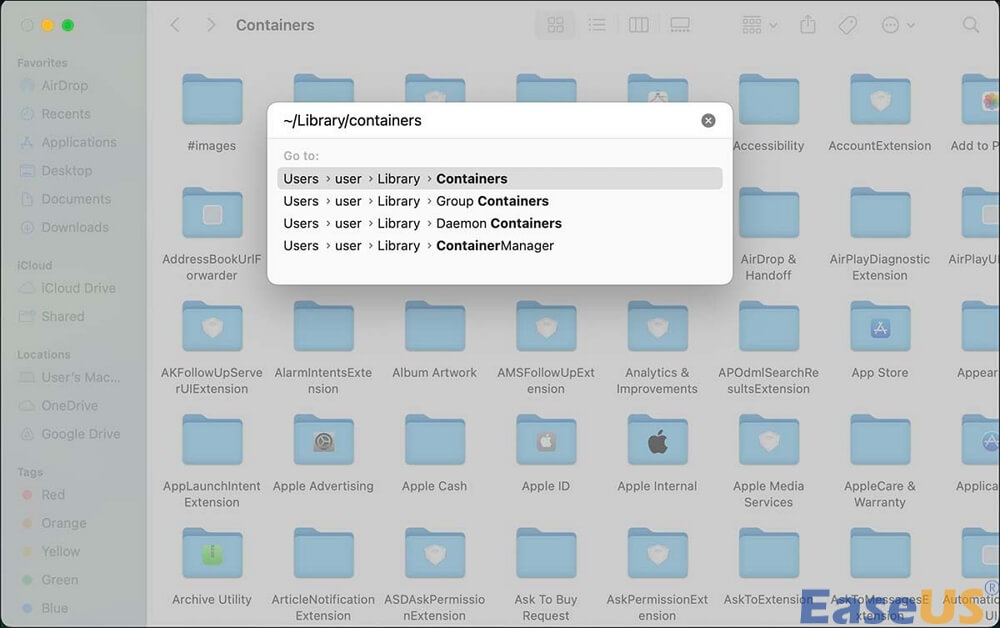
3단계 . 컨테이너 폴더에서 com.microsoft.PowerPoint 폴더를 찾으세요.
4단계 . com.microsoft.PowerPoint 폴더의 "캐시" 폴더로 이동합니다. 캐시 폴더의 모든 파일과 폴더를 삭제합니다.
5단계 . 캐시 파일을 삭제한 후 Finder 창을 닫고 PowerPoint를 다시 시작합니다. 처음 부팅할 때는 캐시를 다시 작성하기 때문에 시간이 더 오래 걸릴 수 있습니다.
컨테이너 폴더의 프로그램 디렉터리를 지우면 PowerPoint 캐시가 효과적으로 재설정되어 잘못된 캐시 파일로 인한 문제를 해결하는 데 도움이 될 수 있습니다. 이 절차를 완료한 후 PowerPoint를 다시 실행하여 문제가 지속되는지 확인하세요.
해결방법 4. PowerPoint 기본 설정 제거 및 Office 재설치
위의 해결 방법으로도 PowerPoint 문제가 해결되지 않으면 PowerPoint 설정을 삭제하고 Office를 다시 설치하면 근본적인 소프트웨어 문제를 해결하는 데 도움이 될 수 있습니다. 이 절차는 Office를 완전히 제거한 후 다시 설치하여 새로 시작하는 과정입니다.
Mac에서 PowerPoint 제거
Mac용 Microsoft 365 애플리케이션을 제거하고 사용자 라이브러리 폴더에서 파일을 제거합니다.
1단계 . "Finder"를 열고 "응용 프로그램"으로 이동합니다. "Command" 키를 누른 상태에서 모든 Mac Microsoft 365 앱을 클릭하여 선택합니다.
2단계 . Ctrl 키를 누른 채 선택한 프로그램 중 하나를 클릭하고 "휴지통으로 이동"을 선택합니다.
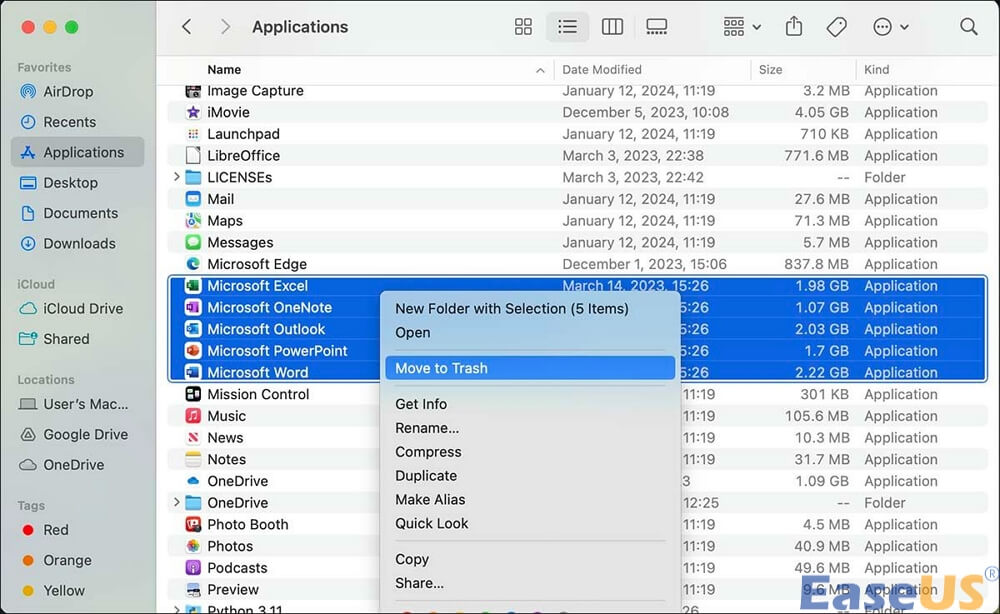
3단계 . Dock에 있는 모든 Office 프로그램을 제거합니다.
4단계 . Finder를 열고 "폴더로 이동"으로 이동합니다.
5단계 . 창에 ~/Library를 입력하고 "이동"을 클릭합니다.
6단계 . "컨테이너" 폴더를 열고 다음 폴더를 제거하세요.
7단계 . com.microsoft.powerpoint.plist를 검색하여 해당 폴더를 삭제합니다.
모든 Office 구성 요소가 제거되었는지 확인하려면 Mac을 다시 시작하세요.
Office 재설치
로그인하여 Office를 설치하세요.
1단계 . 연결된 계정 정보를 사용하여 공식 Office.com 웹사이트에 로그인합니다.
2단계 . 다운로드를 시작하려면 "Office 설치"를 선택하세요.
3단계 . 다운로드가 완료되면 Finder를 열고 다운로드로 이동한 다음 Microsoft Office installer.pkg를 두 번 클릭합니다.
4단계 . 초기 설치 화면에서 "계속" 버튼을 클릭하세요. 프로그램 라이선스를 검토한 후 "동의"를 클릭하세요. 설치 유형을 선택하고 "계속"을 클릭하세요.
5단계 . 디스크 공간 요구 사항을 검토하고 '설치'를 클릭합니다. Mac 로그인 비밀번호를 입력하고 '소프트웨어 설치'를 클릭합니다.
6단계 . 설치가 완료되면 "닫기"를 클릭하세요. Launchpad에서 Office 애플리케이션을 실행하세요. "새로운 기능" 창이 자동으로 열립니다. 활성화하려면 "시작하기"를 클릭하세요.
PowerPoint 설정을 제거하고 Office를 다시 설치하면 사실상 처음부터 다시 시작하는 셈이므로, 프로그램 관련 문제를 해결하는 데 도움이 될 수 있습니다. Office를 다시 설치한 후 PowerPoint를 다시 실행하여 문제가 지속되는지 확인하세요. 문제가 지속되면 Microsoft 지원에 문의하여 추가 지원을 받는 것이 좋습니다.
추가 팁: Mac에서 PPTX 파일을 여는 방법
이제 복구 프로세스가 완료되었지만, 복구 후에도 PPTX 파일을 열 수 없는 경우가 발생할 수 있습니다. Microsoft PowerPoint를 다운로드하지 않은 경우, Mac에서 PPTX 파일을 여는 방법도 있습니다.
1단계. Apple Finder를 열고 사이드바에서 "응용 프로그램"을 선택합니다.
2단계. 검색창에 Preview를 입력하고 아래로 스크롤하여 Preview 앱을 클릭합니다.
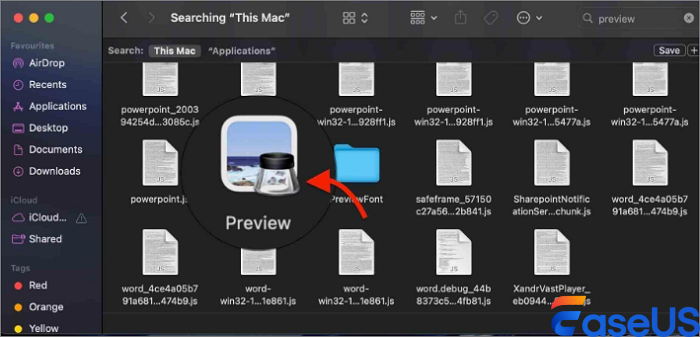
3단계. 이제 Mac에서 .PPTX 파일을 찾아서 열 수 있습니다.
Mac에서 PowerPoint 파일을 열 수 없음 FAQ
Mac에서 PowerPoint 파일을 열 수 없는 문제에 대한 top FAQ 검색 결과는 다음과 같습니다.
1. Mac에서 PowerPoint를 열 수 없는 이유는 무엇인가요?
Mac에서 PowerPoint가 시작되지 않고 "PowerPoint에서 ^0을 읽을 수 없습니다"라는 메시지가 표시되는 경우, 파일 손상 때문일 수 있습니다. 흥미롭게도 최신 버전의 PowerPoint 파일은 사실상 zip 파일이므로 유틸리티 프로그램을 사용하여 압축을 풀면 자료를 복구할 수 있습니다. 이 기술을 사용하면 파일이 손상된 것처럼 보이더라도 데이터를 복구할 수 있으므로 파일 내용에 접근할 수 있는 임시방편을 제공합니다.
2. Mac에서 PPTX 파일을 어떻게 열 수 있나요?
Mac에서 PPTX 파일을 열려면 PowerPoint나 Keynote가 필요합니다. Finder에서 PPTX 파일을 마우스 오른쪽 버튼으로 클릭하거나 두 번 클릭하여 "연결 프로그램"을 선택하세요. PowerPoint를 원활하게 보려면 설치된 앱에 따라 목록에서 적절한 프로그램을 선택하세요.
마무리
Mac에서 PowerPoint 문제를 해결하는 것은 어려울 수 있지만, 적절한 방법을 사용하면 많은 일반적인 오류를 해결할 수 있습니다. "PowerPoint 파일을 열 수 없음" 및 PowerPoint에서 파일을 읽을 수 없는 Mac 문제에는 EaseUS Fixo for Mac 사용, 업데이트 확인, 안전 모드 부팅, 프로그램 폴더 정리, Office 재설치 등 다양한 검증된 해결 방법이 있습니다.
이 문서의 조언을 따라 PowerPoint 파일 문제를 해결하고 액세스를 복구하세요. 추가 도움이 필요한 경우 Microsoft 지원에 문의하면 추가 안내와 지원을 받을 수 있습니다. 향후 문제를 방지하려면 소프트웨어를 최신 상태로 유지하고 정기적으로 백업하세요.
이 글이 도움이 되셨나요?
-
EaseUS Data Recovery Wizard는 강력한 시스템 복구 소프트웨어로, 실수로 삭제한 파일, 악성 소프트웨어로 인해 잃어버린 파일 또는 전체 하드 드라이브 파티션을 복구할 수 있도록 설계되었습니다.
더 보기 -
이전보다 데이터 복구가 어려워진 현재의 고급 디스크 기술 때문에 완벽하지는 않지만, 우리가 본 것 중에서 EaseUS Data Recovery Wizard는 최고입니다.
더 보기 -
EaseUS Data Recovery Wizard Pro는 시장에서 최고로 평가되는 데이터 복구 소프트웨어 프로그램 중 하나로 알려져 있습니다. 파티션 복구, 포맷된 드라이브 복원, 손상된 파일 수리 등과 같은 고급 기능을 제공하고 있습니다.
더 보기
관련 인기글
-
VLC 비디오 복구: VLC로 손상된 비디오를 수정하는 방법
![author icon]() Yvette/Apr 17, 2025
Yvette/Apr 17, 2025 -
Audible 책 재생 문제 원인 및 해결 방법 알아보기
![author icon]() Yvette/Jun 11, 2025
Yvette/Jun 11, 2025 -
무료 비디오 수리 | 5가지 방법으로 손상된 3GP 비디오 복구하기
![author icon]() Yvette/Apr 17, 2025
Yvette/Apr 17, 2025 -
Mac용 최고의 무료 비디오 복구 소프트웨어는 무엇입니까? 여기 상위 3개 소프트웨어가 있습니다!
![author icon]() Sue/Apr 17, 2025
Sue/Apr 17, 2025